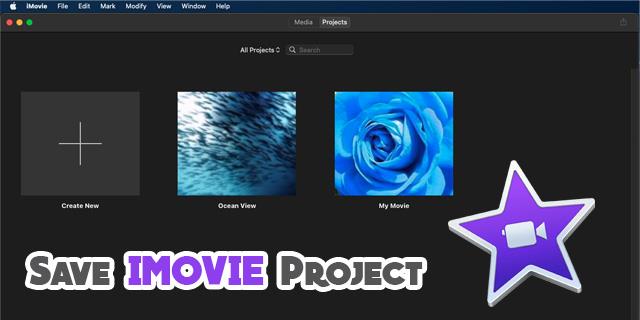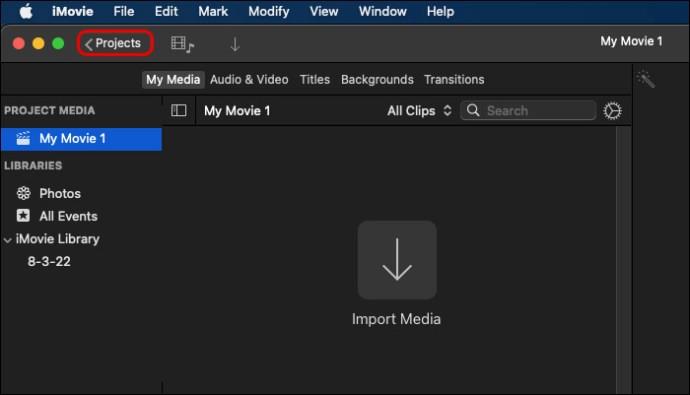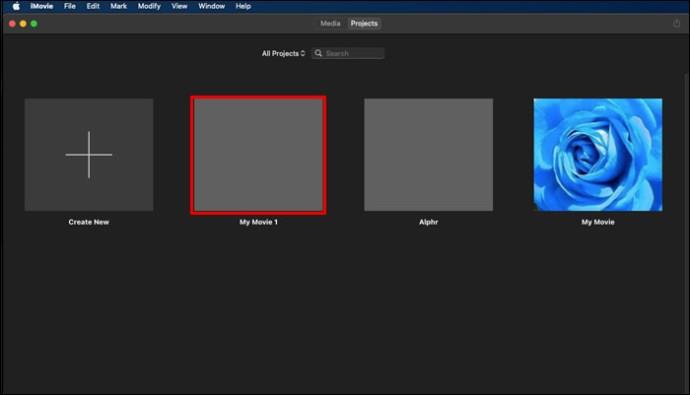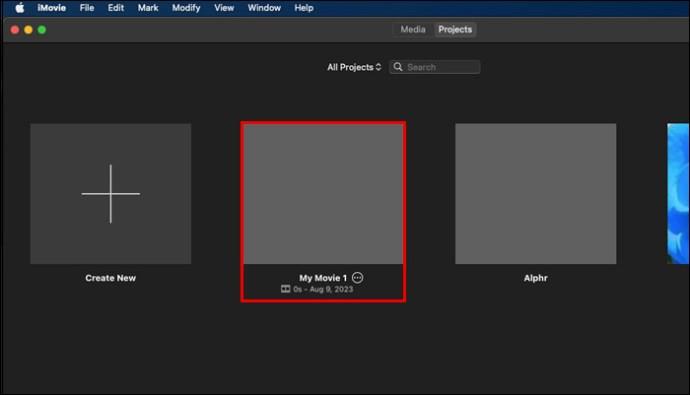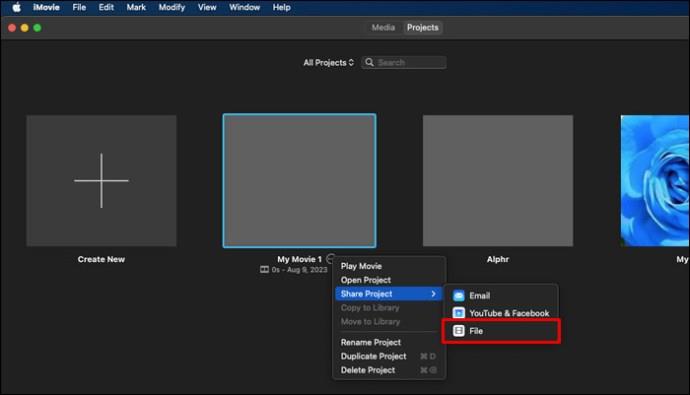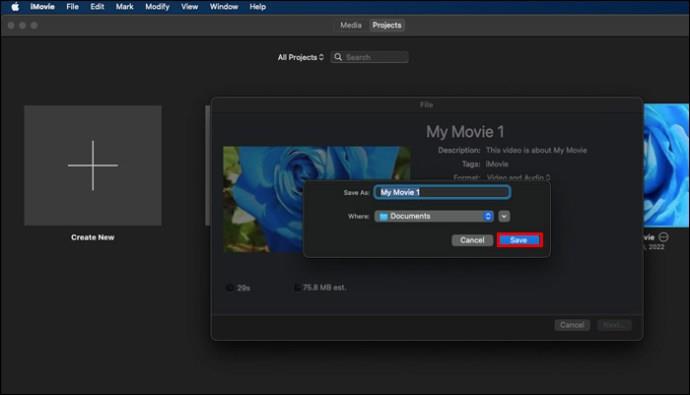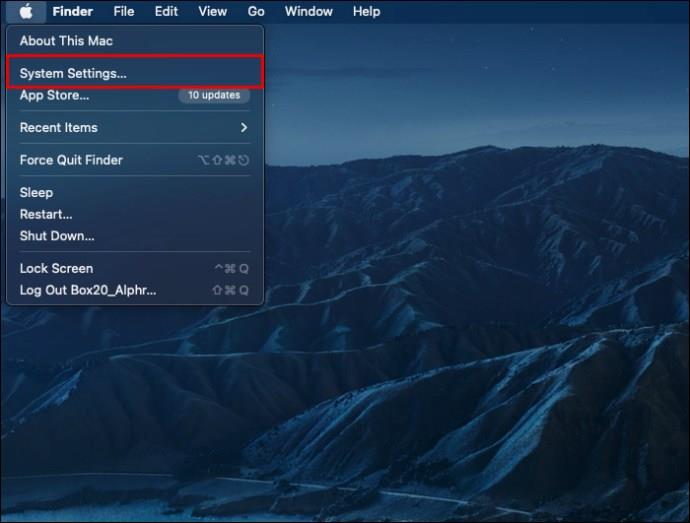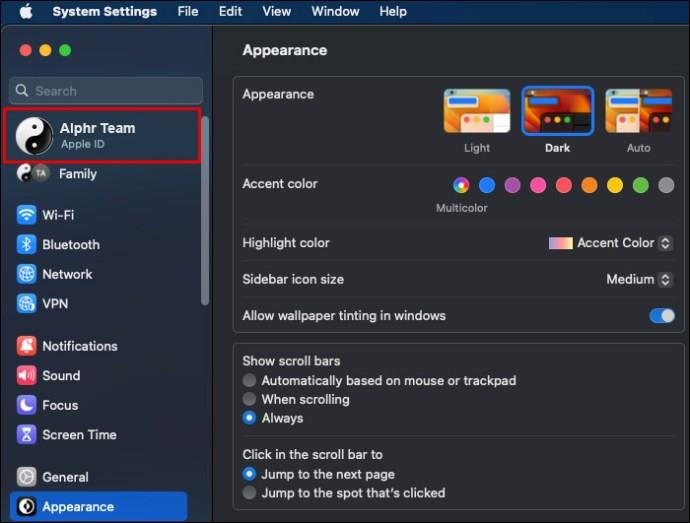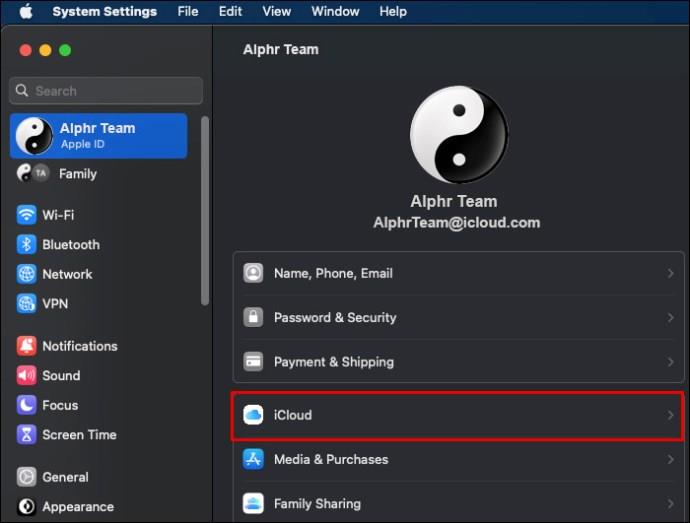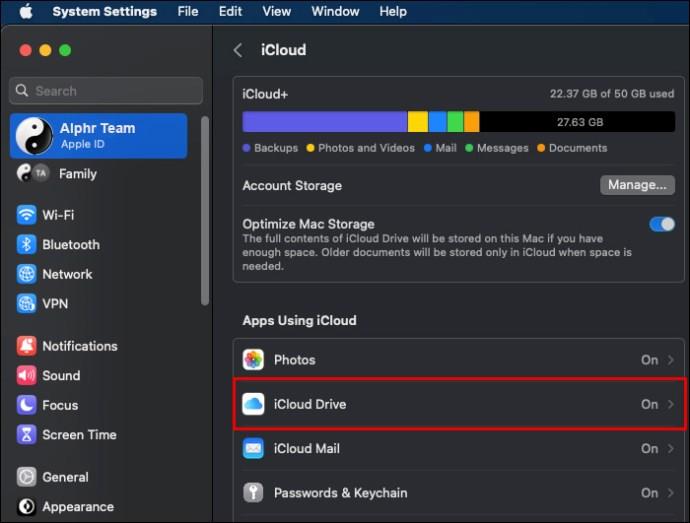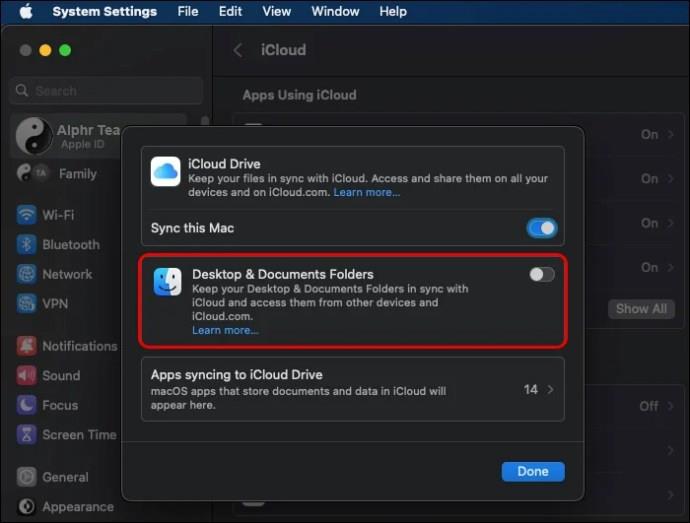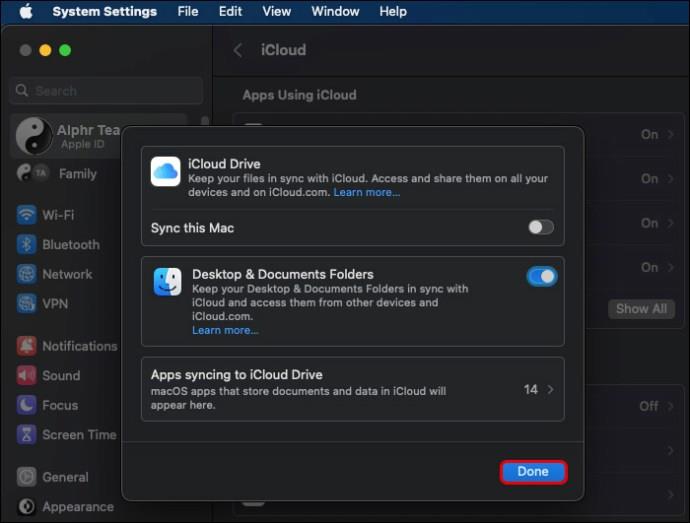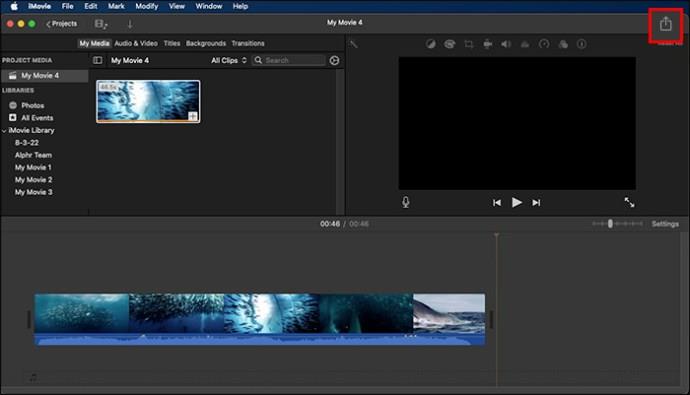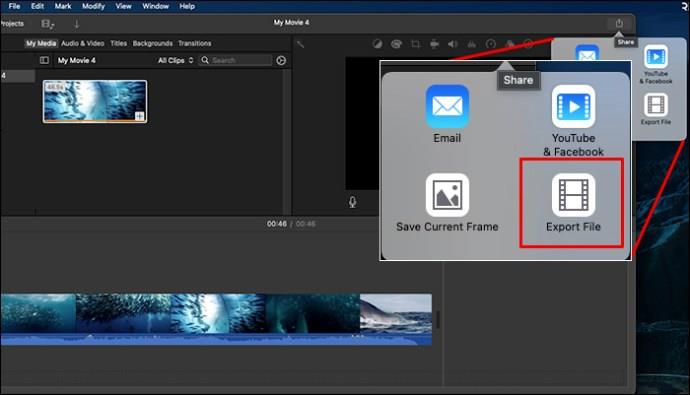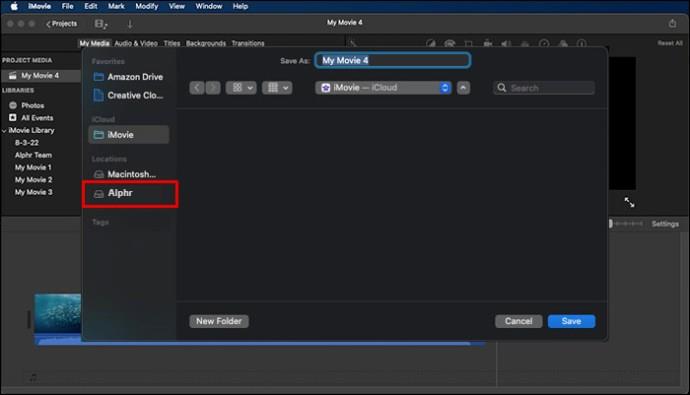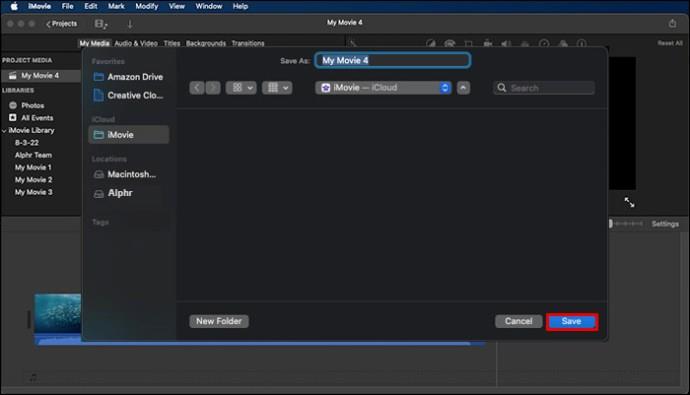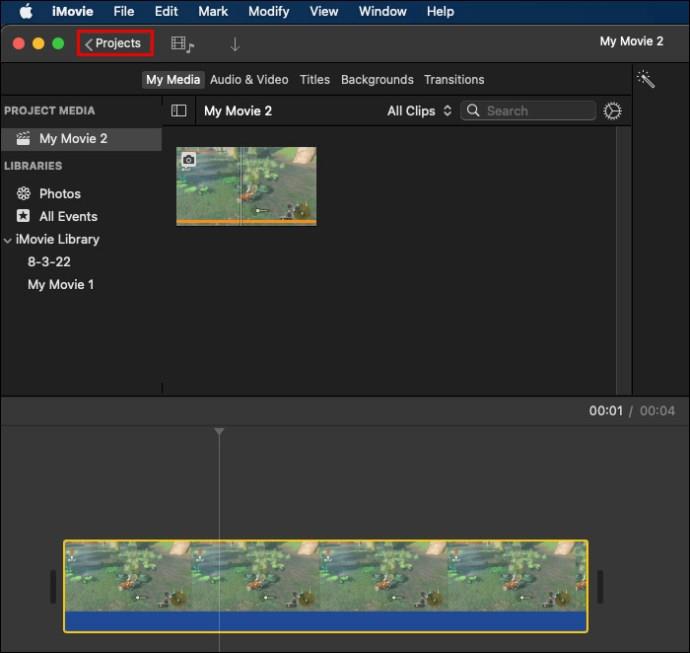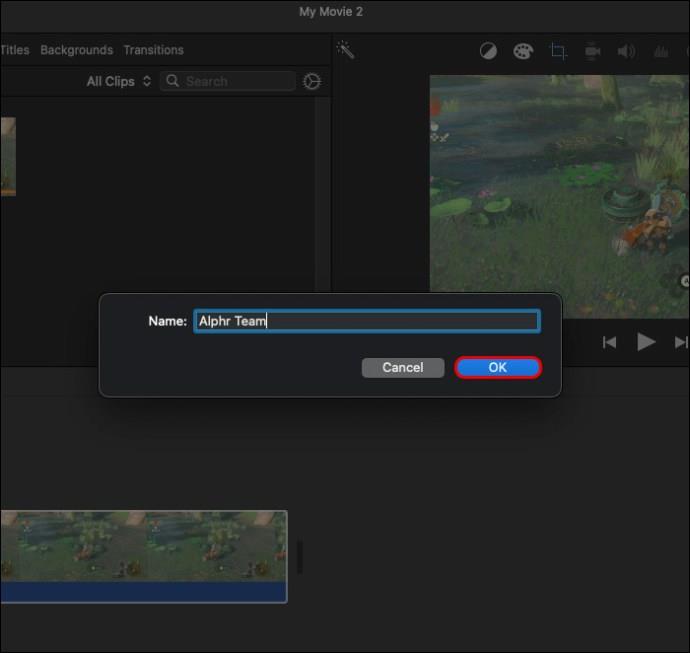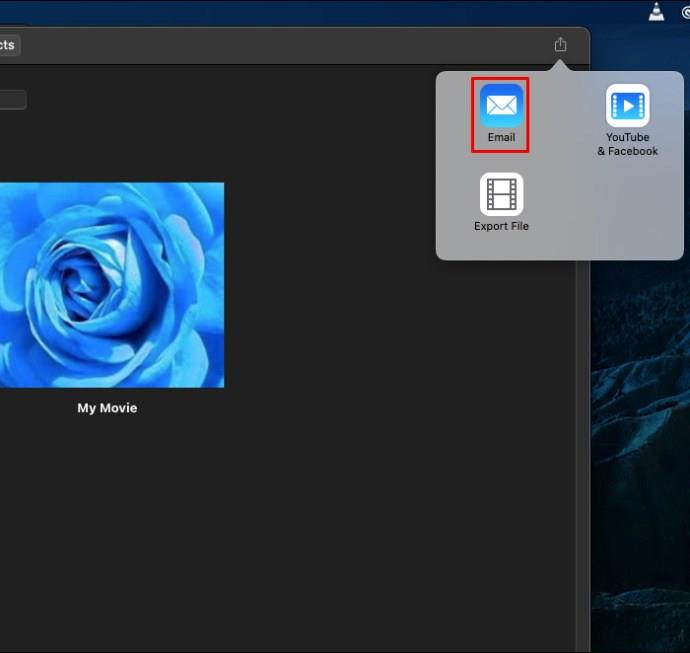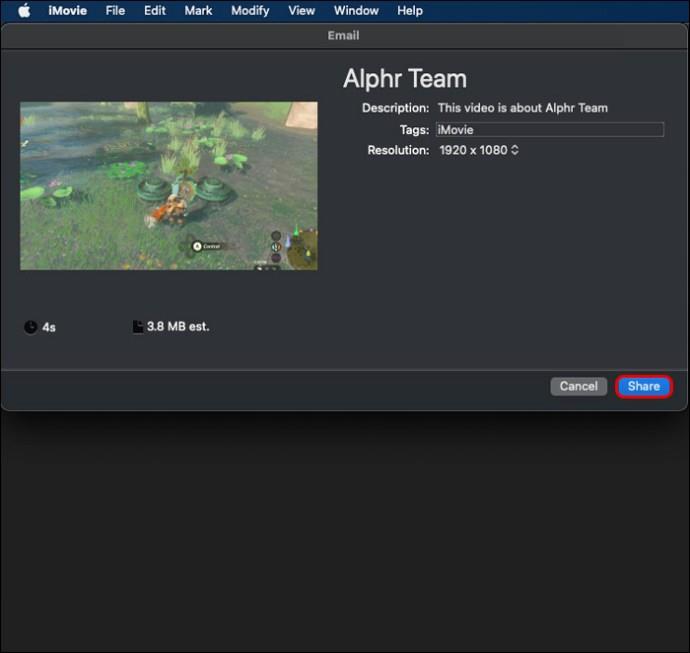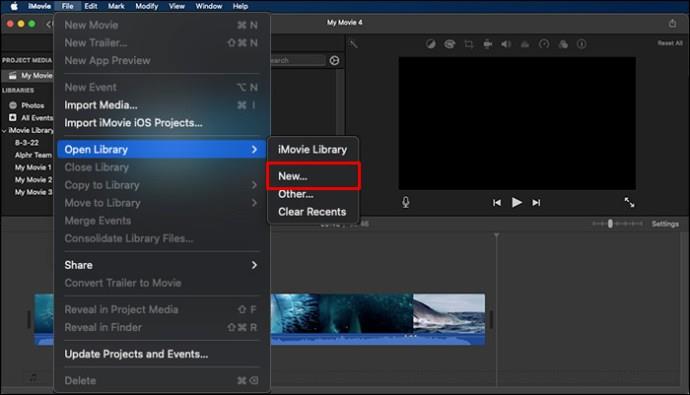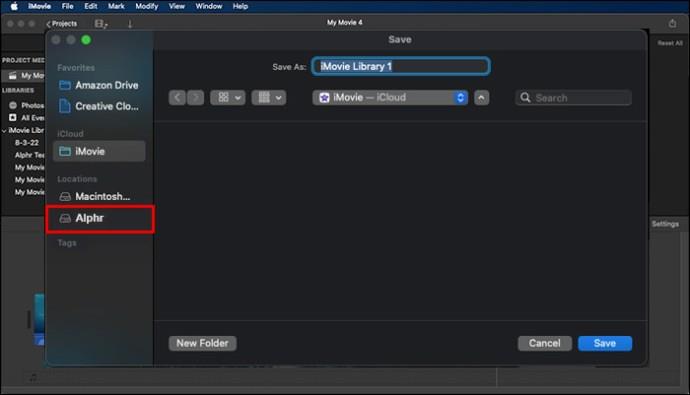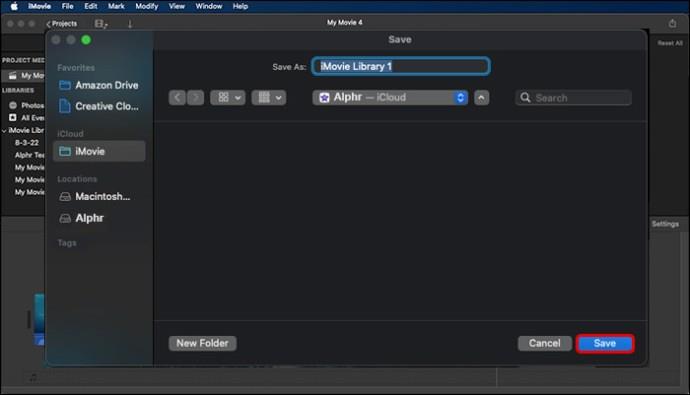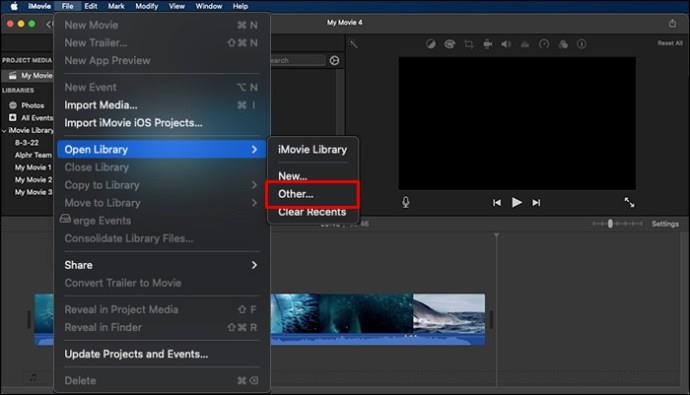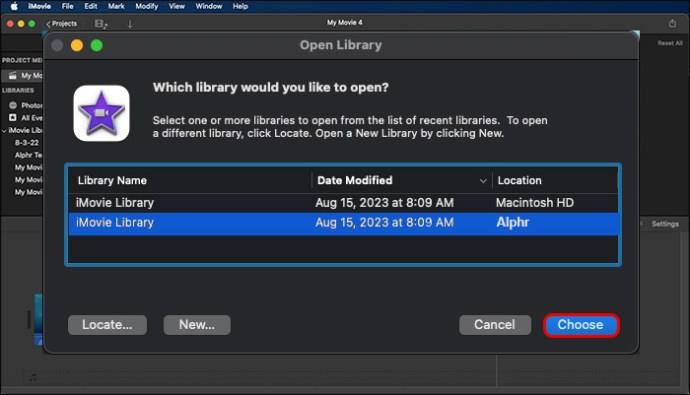Αν και το iMovie διαθέτει μια φιλική προς το χρήστη διεπαφή επεξεργασίας βίντεο, ορισμένες από τις λειτουργίες του λειτουργούν διαφορετικά από παρόμοιες εφαρμογές. Για παράδειγμα, δεν θα βρείτε ένα κουμπί Αποθήκευση στο μενού iMovie, το οποίο μπορεί να προκαλεί σύγχυση όταν θέλετε να αποθηκεύσετε το ολοκληρωμένο ή ημιτελές έργο σας. Αλλά η αποθήκευση του έργου σας δεν είναι περίπλοκη—πρέπει να κατανοήσετε τη διεπαφή iMovie και τις σωστές διαδικασίες αποθήκευσης.
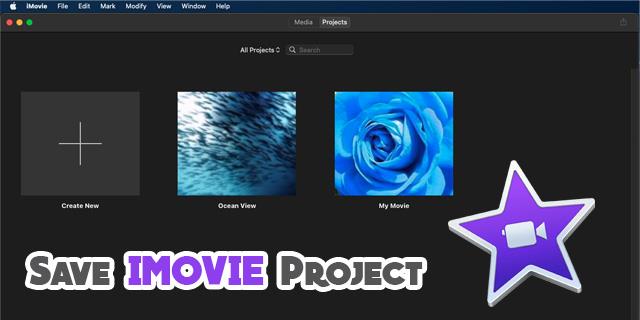
Αυτό το άρθρο εξηγεί πώς να αποθηκεύσετε το ολοκληρωμένο και ημιτελές έργο iMovie.
Πώς να αποθηκεύσετε ένα έργο iMovie
Το iMovie δεν διαθέτει κουμπί Αποθήκευση επειδή αποθηκεύει αυτόματα τις αλλαγές σας σε πραγματικό χρόνο καθώς εργάζεστε σε ένα έργο. Μπορείτε να βρείτε τα ολοκληρωμένα και ημιτελή έργα σας να εμφανίζονται ως εικονίδια στο πρόγραμμα περιήγησης του έργου iMovie, από όπου μπορείτε να συνεχίσετε την επεξεργασία ή την κοινή χρήση. Ωστόσο, η αποθήκευση των έργων σας αλλού μπορεί να είναι ασφαλέστερη σε περίπτωση δυσλειτουργίας του iMovie σας.
Η παρακάτω ενότητα διερευνά τον τρόπο αποθήκευσης των ολοκληρωμένων και ημιτελών έργων iMovie.
Αποθήκευση ενός ολοκληρωμένου έργου iMovie
Ολοκληρώσατε λοιπόν την επεξεργασία του αριστουργήματος του iMovie – προσθέσατε όλες τις ειδικές μεταβάσεις, συμπληρώσατε όλες τις κάρτες τίτλων κ.λπ. – και τώρα είστε έτοιμοι να το αποθηκεύσετε και να το μοιραστείτε με φίλους. Δείτε πώς μπορείτε να αποθηκεύσετε το ολοκληρωμένο έργο iMovie χρησιμοποιώντας μία από τις διάφορες μεθόδους:
Αποθήκευση του ολοκληρωμένου έργου iMovie σε έναν φάκελο επιφάνειας εργασίας
Για να αποθηκεύσετε το ολοκληρωμένο έργο του iMovie σε έναν φάκελο επιφάνειας εργασίας, ακολουθήστε τα εξής βήματα:
- Ανοίξτε το iMovie και πατήστε το «Πρόγραμμα περιήγησης» στο επάνω μέρος.
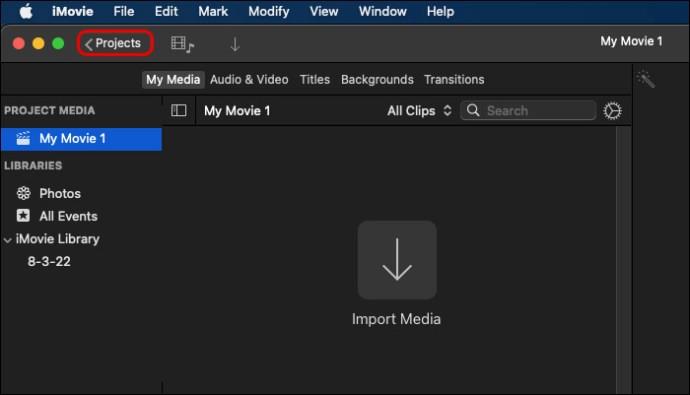
- Εντοπίστε το έργο iMovie που θέλετε να αποθηκεύσετε και επιλέξτε το. Εάν δεν έχετε ονομάσει ακόμη, πληκτρολογήστε το όνομά του στο πεδίο ονόματος. Ωστόσο, θα έχετε την επιλογή να το μετονομάσετε ξανά σύντομα.
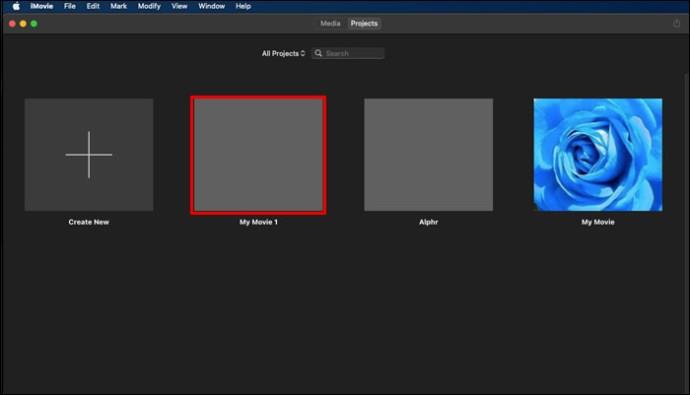
- Τοποθετήστε το δείκτη του ποντικιού πάνω από το έργο και πατήστε τις ελλείψεις στην επάνω δεξιά γωνία του ονόματος για να εμφανίσετε περισσότερες επιλογές.
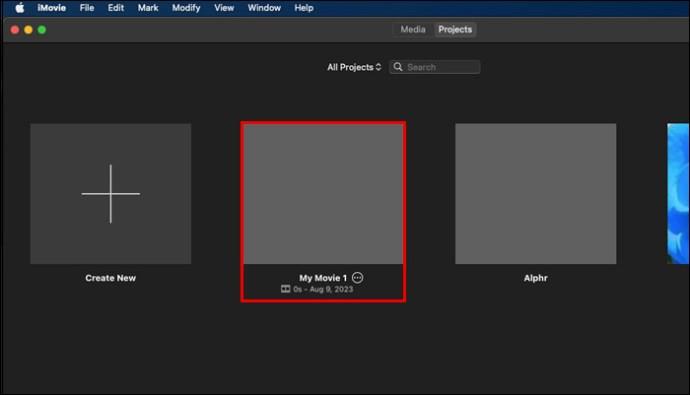
- Επιλέξτε «Κοινή χρήση έργου» από το ανοιχτό μενού και επιλέξτε «Αρχείο». Εμφανίζεται ένα μενού προσαρμογής, που σας επιτρέπει να αλλάξετε την ποιότητα και την ανάλυση του βίντεο. Προσαρμόστε την επιλογή που σας ταιριάζει.
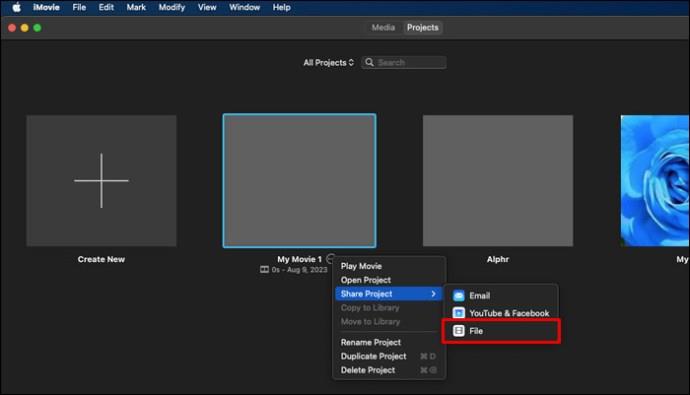
- Μόλις είστε ικανοποιημένοι, πατήστε "Επόμενο" για να προχωρήσετε. Το iMovie θα σας ζητήσει να ονομάσετε το αρχείο και να επιλέξετε τη θέση. Πληκτρολογήστε το όνομα του αρχείου και επιλέξτε τη θέση ως φάκελο επιφάνειας εργασίας.

- Πατήστε "Αποθήκευση" και το έργο iMovie σας θα αποθηκευτεί τοπικά στη συσκευή σας.
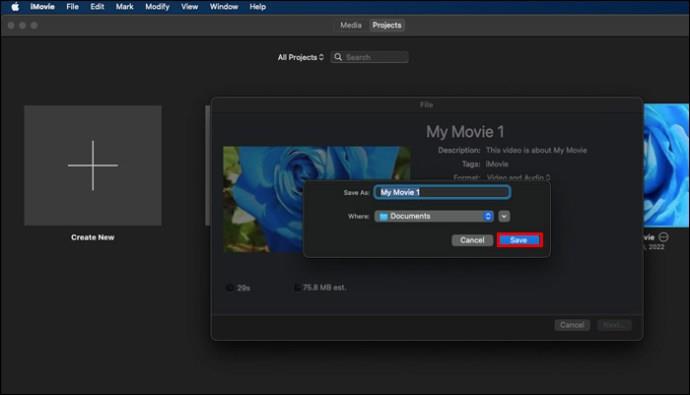
Όταν αποθηκεύετε το έργο σας στην επιφάνεια εργασίας σας, μπορείτε εύκολα να αποθηκεύσετε το αρχείο στο iCloud για πρόσβαση σε αυτό από το iPad ή το iPhone σας. Δείτε πώς το κάνετε:
- Επιλέξτε το μενού Apple στο Mac σας και μεταβείτε στις "Ρυθμίσεις συστήματος".
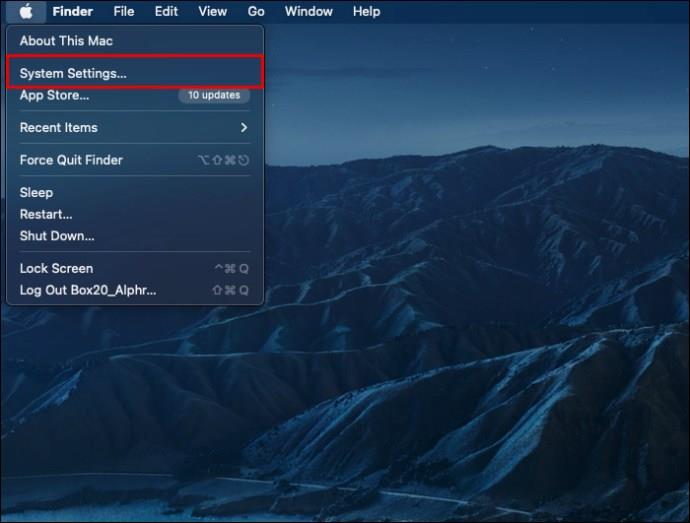
- Επιλέξτε "Apple ID".
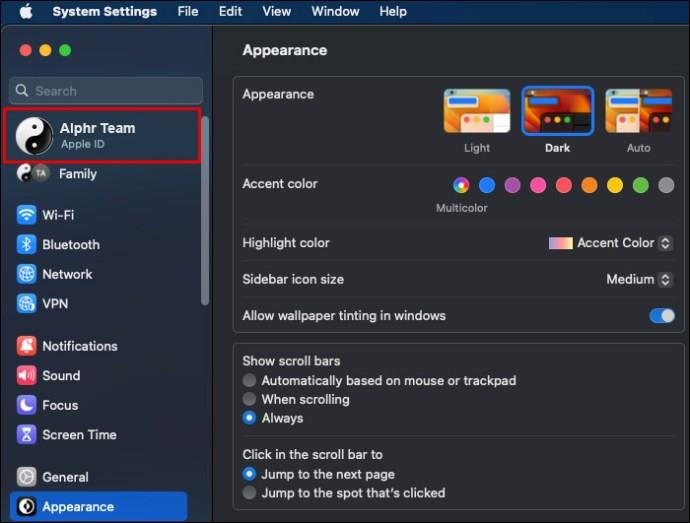
- Πατήστε «iCloud».
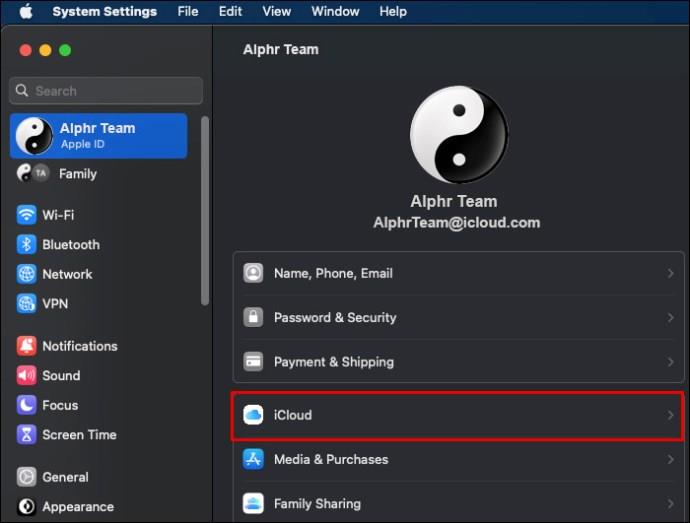
- Βεβαιωθείτε ότι το "iCloud Drive" σας είναι ενεργοποιημένο.
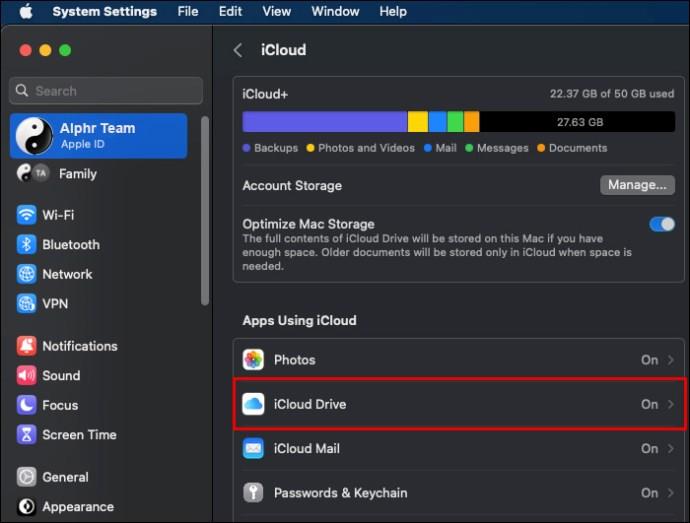
- Επιλέξτε "Επιλογές" στο iCloud Drive και επιλέξτε "Επιφάνεια εργασίας και φάκελοι εγγράφων".
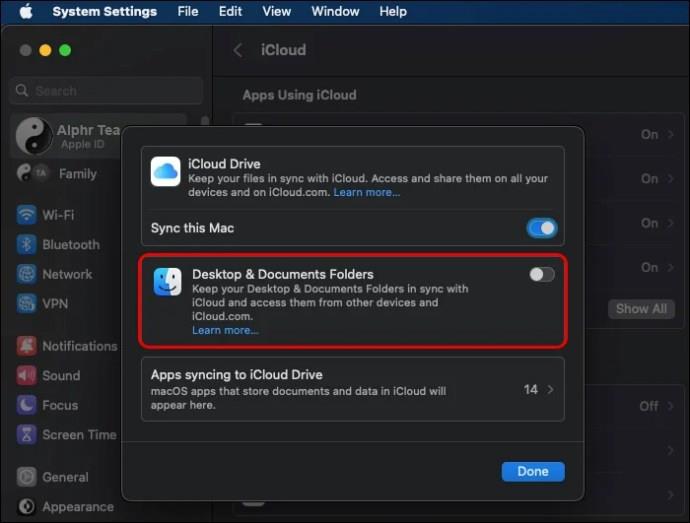
- Πατήστε "Τέλος" για να συγχρονίσετε το φάκελο με όλες τις συσκευές Apple σας. Ωστόσο, πρέπει να χρησιμοποιείτε τον ίδιο λογαριασμό σε άλλες συσκευές για να αποκτήσετε πρόσβαση στην ταινία.
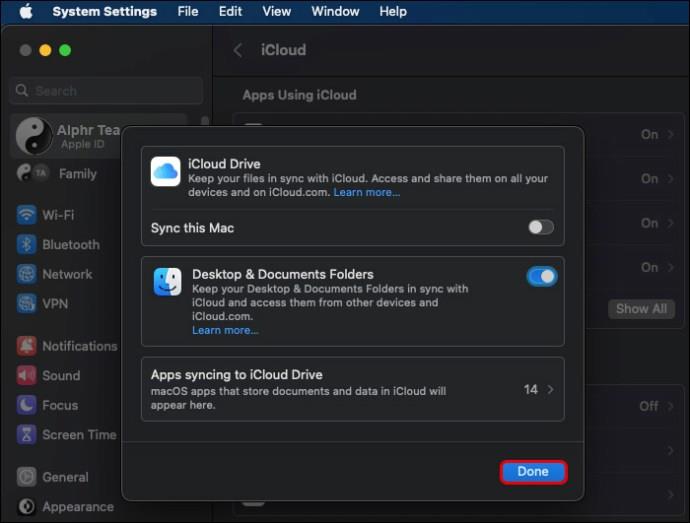
Αποθήκευση του ολοκληρωμένου έργου iMovie σε μια εξωτερική μονάδα δίσκου
Αν και η αποθήκευση του έργου iMovie στον επιτραπέζιο υπολογιστή σας είναι βολική, κάτι τέτοιο ενδέχεται να προκαλέσει προβλήματα με τον χώρο αποθήκευσης, εάν αποθηκεύετε τακτικά έργα iMovie εδώ. Μια εναλλακτική λύση θα ήταν να αποθηκεύσετε τα μεγάλα αρχεία σας σε μια εξωτερική μονάδα δίσκου για να μειώσετε το φορτίο αποθήκευσης στη συσκευή σας. Αυτά είναι τα βήματα που πρέπει να ακολουθήσετε:
- Με το έργο σας ανοιχτό στο iMovie, μεταβείτε στην επάνω δεξιά γωνία και πατήστε το κουμπί "Κοινή χρήση". Εάν δεν έχετε ανοίξει το έργο σας, πατήστε το «Πρόγραμμα περιήγησης έργου» στο επάνω μέρος και ανοίξτε το.
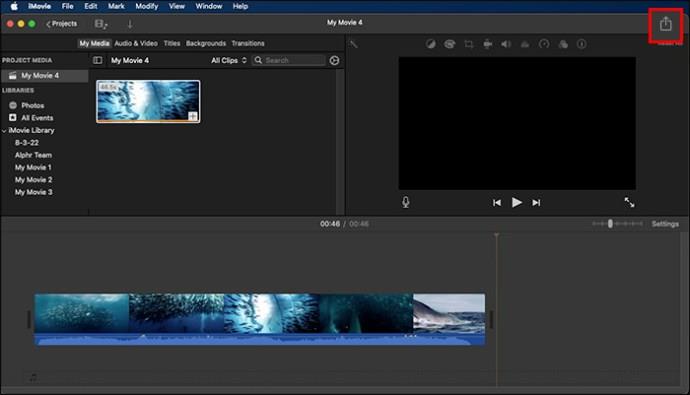
- Επιλέξτε "Αρχείο" από τις επιλογές που εμφανίζονται.
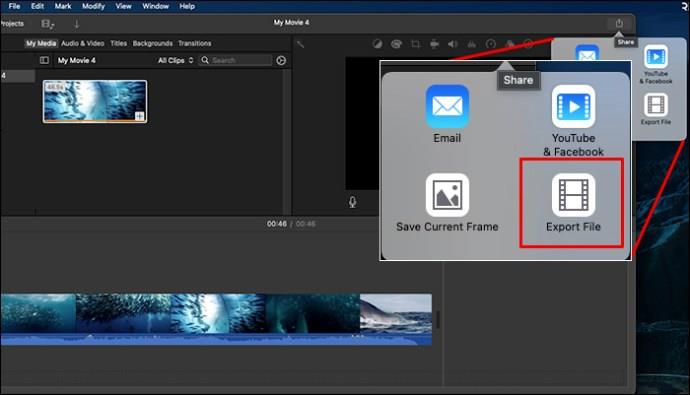
- Προσαρμόστε την ποιότητα και την ανάλυση του έργου iMovie. Μόλις ικανοποιηθείτε, επιλέξτε "Εξωτερική μονάδα δίσκου" στην αριστερή πλαϊνή γραμμή ως τη θέση του αρχείου σας.
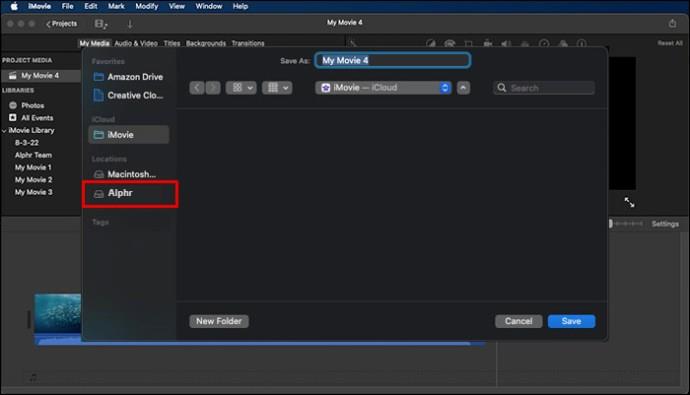
- Πατήστε «Αποθήκευση» και περιμένετε να μεταφορτωθεί το αρχείο iMovie στην εξωτερική σας συσκευή.
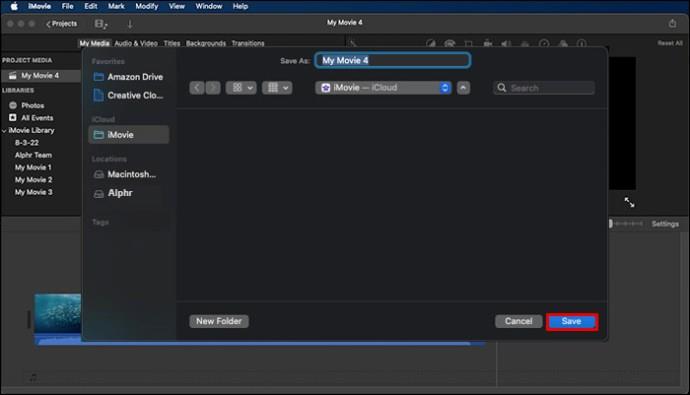
Αποθήκευση του ολοκληρωμένου έργου iMovie ως email
Αυτή η μέθοδος περιλαμβάνει την εξαγωγή του έργου σας. Μπορείτε να αποκτήσετε πρόσβαση στο έργο σας από όποιον λογαριασμό email το στείλετε, αλλά δεν θα μπορείτε να το επεξεργαστείτε ξανά. Δείτε πώς το κάνετε:
- Ενώ το ολοκληρωμένο έργο σας είναι ανοιχτό, μεταβείτε στην επάνω αριστερή γωνία και επιλέξτε "Έργο".
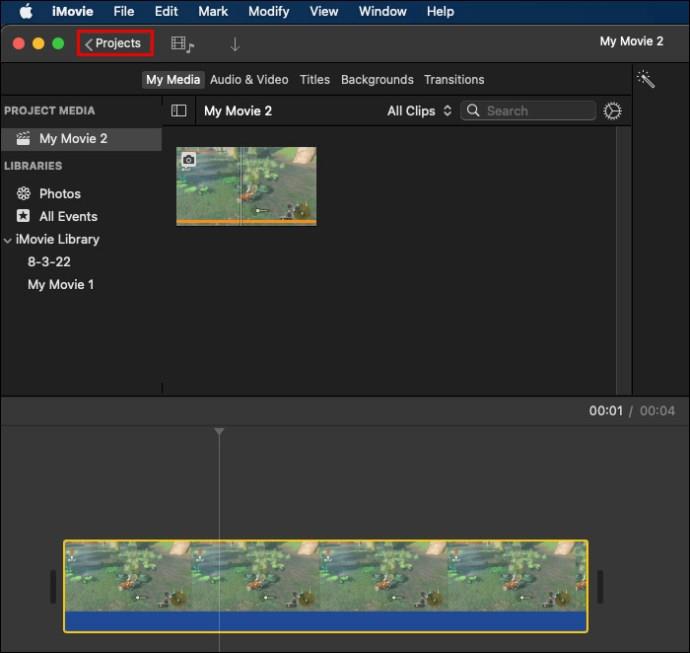
- Εμφανίζεται ένα μικρό αναδυόμενο παράθυρο, που σας προτρέπει να ονομάσετε το έργο σας. Πληκτρολογήστε το όνομα του έργου και πατήστε "Ok".
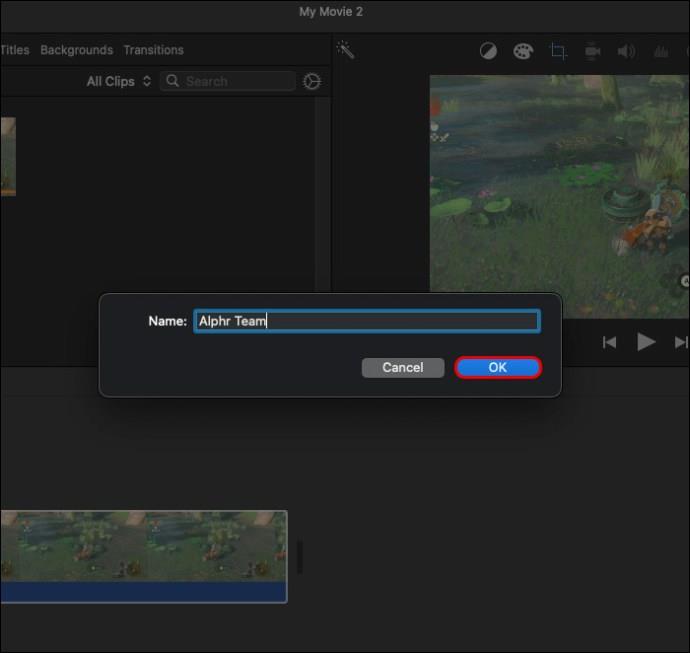
- Επιλέξτε το κουμπί «Κοινή χρήση» στην επάνω δεξιά γωνία της οθόνης του iMovie. Επιλέξτε να μοιραστείτε το έργο σας μέσω "Email".
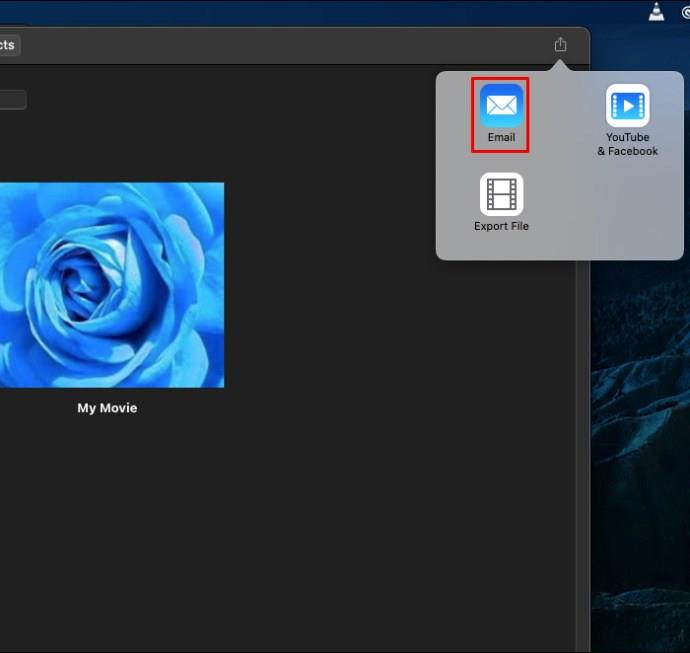
- Εάν το μέγεθος του έργου σας υπερβαίνει τα 10 MB, θα εμφανιστεί ένα αναδυόμενο παράθυρο που θα σας ζητά να μειώσετε το αρχείο του έργου σας. Πατήστε στην προειδοποίηση ανάλυσης και μειώστε το μέγεθος του αρχείου σας.
- Συμπληρώστε τα στοιχεία του email και πατήστε «Κοινή χρήση».
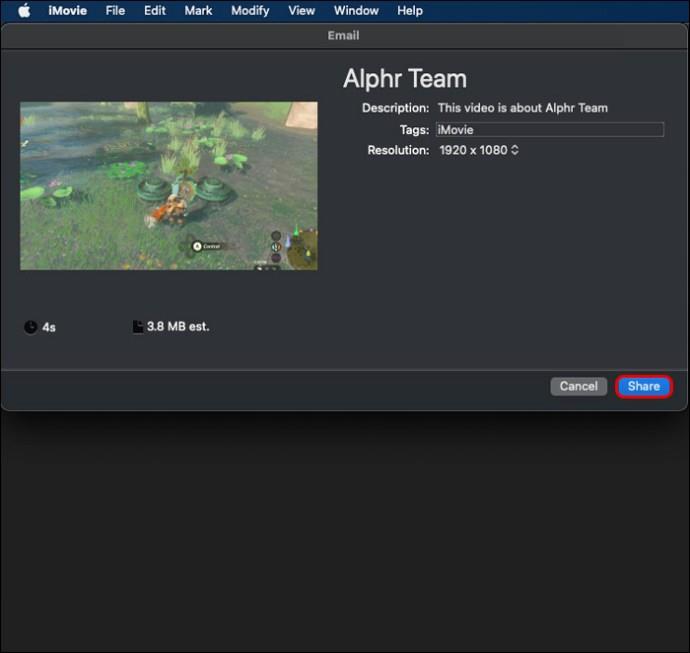
Αποθήκευση ημιτελούς έργου iMovie
- Όπως αναφέρθηκε προηγουμένως, μπορείτε να αποκτήσετε πρόσβαση στο ημιτελές έργο σας από το πρόγραμμα περιήγησης iMovie Project. Αλλά μερικές φορές, ίσως χρειαστεί να συνεχίσετε την επεξεργασία από άλλη συσκευή. Σε αυτήν την περίπτωση, θα πρέπει να αποθηκεύσετε το αρχείο σας σε μια εξωτερική μονάδα δίσκου ως εξής: Συνδέστε την εξωτερική μονάδα δίσκου στο Mac σας χρησιμοποιώντας τη θύρα USB. Ανοίξτε το iMovie, μεταβείτε στην επάνω γραμμή μενού και επιλέξτε "Αρχείο".

- Κάντε κύλιση στην επιλογή "Άνοιγμα βιβλιοθήκης" και πατήστε το αναπτυσσόμενο μενού.

- Επιλέξτε «Νέο» από το μενού. Ανοίγει ένα πλαίσιο διαλόγου αποθήκευσης όπου μπορείτε να ονομάσετε και να προσθέσετε μια ετικέτα στη βιβλιοθήκη σας. Πληκτρολογήστε το όνομα της βιβλιοθήκης στην ενότητα "Αποθήκευση ως" και προσθέστε μια ετικέτα από κάτω.
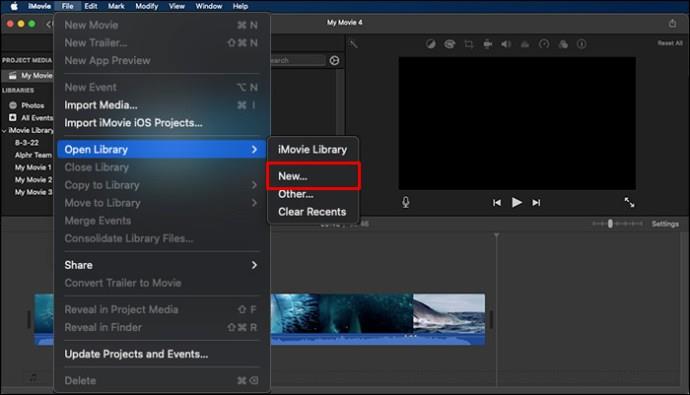
- Μεταβείτε στην αριστερή πλαϊνή γραμμή και επιλέξτε την εξωτερική σας μονάδα δίσκου κάτω από την ενότητα "Συσκευή".
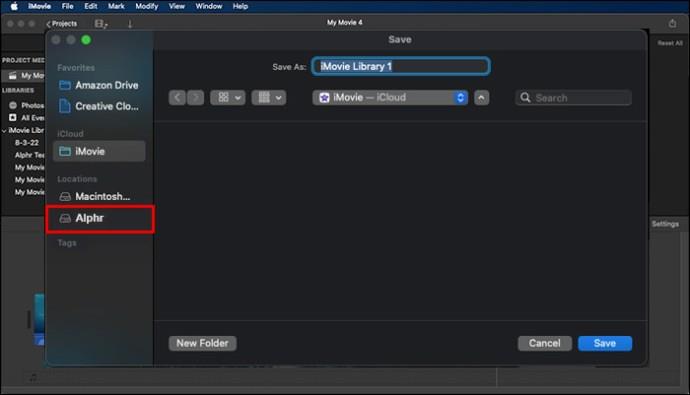
- Πατήστε "Αποθήκευση" κάτω δεξιά για να προσθέσετε τη βιβλιοθήκη στην εξωτερική σας μονάδα δίσκου. Αυτό ανοίγει μια δευτερεύουσα βιβλιοθήκη (αυτή που αποθηκεύσατε) στην αριστερή πλαϊνή γραμμή.
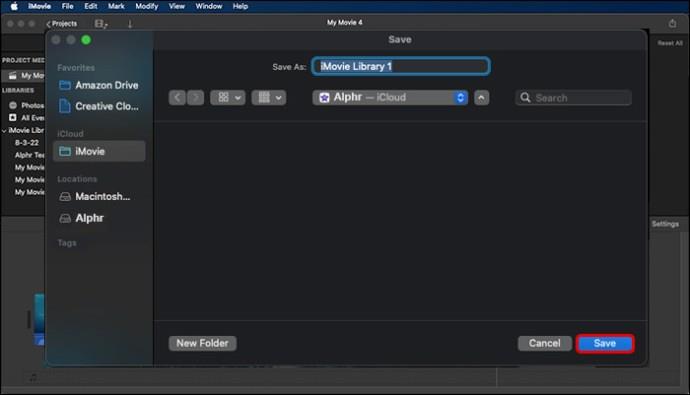
- Μετακινηθείτε στην αρχική βιβλιοθήκη του iMovie, σύρετε το έργο που θέλετε να αποθηκεύσετε και αποθέστε το στη νέα βιβλιοθήκη που δημιουργήσατε. Τώρα μπορείτε να αφαιρέσετε την εξωτερική σας μονάδα δίσκου από το Mac σας.
Εάν θέλετε να συνεχίσετε να επεξεργάζεστε το έργο iMovie, ακολουθήστε τα παρακάτω βήματα:
- Εάν θέλετε να συνεχίσετε την επεξεργασία, συνδέστε ξανά την εξωτερική μονάδα δίσκου στο iMovie και επιλέξτε "Αρχείο" στην επάνω γραμμή μενού.

- Πατήστε το αναπτυσσόμενο μενού "Άνοιγμα βιβλιοθήκης".

- Επιλέξτε "Άλλα".
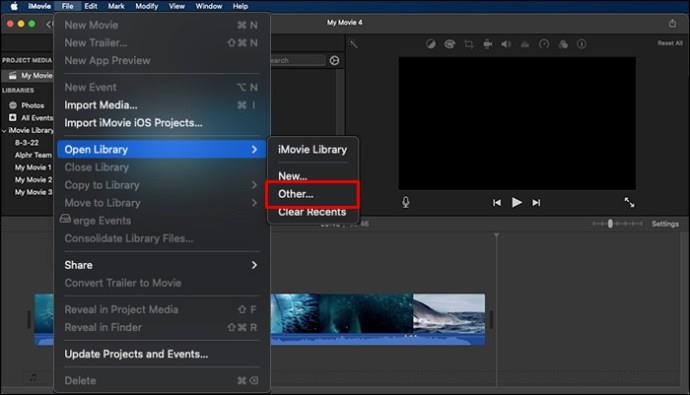
- Επιλέξτε "Εντοπισμός" στο κάτω μέρος και πατήστε την εξωτερική σας μονάδα δίσκου ως τοποθεσία του έργου. Στη συνέχεια, πατήστε τη βιβλιοθήκη iMovie και πατήστε "Επιλογή" στην κάτω δεξιά γωνία.
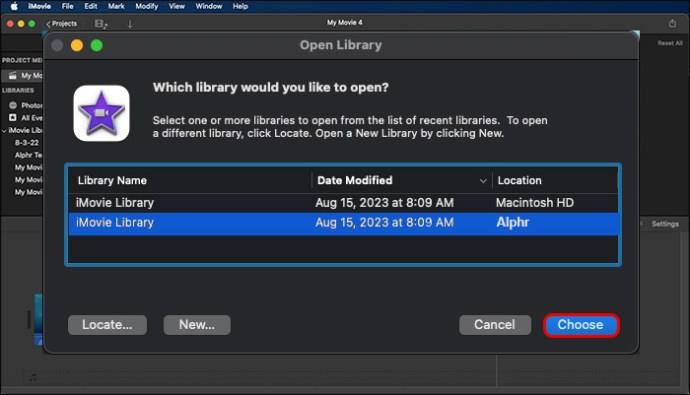
- Όταν ανοίξει το iMovie, κάντε διπλό κλικ στη βιβλιοθήκη iMovie της εξωτερικής μονάδας δίσκου όταν ανοίξει και επιλέξτε «Κλείσιμο». Τώρα θα είστε βέβαιοι ότι επεξεργάζεστε το έργο σας στη συσκευή σας και όχι στην εξωτερική σας μονάδα δίσκου, κάτι που μπορεί να προκαλέσει καθυστερήσεις.
Ποιες είναι οι επιλογές σας εάν δεν μπορείτε να αποθηκεύσετε το έργο iMovie σας;
Δεν είναι ασυνήθιστο για ορισμένους χρήστες να δυσκολεύονται να αποθηκεύσουν το έργο τους iMovie στη συσκευή τους. Όταν συμβαίνει αυτό, συνήθως σημαίνει ότι υπάρχει πρόβλημα με τη συσκευή σας, την εφαρμογή iMovie ή υπάρχει κάποιο σφάλμα στο ίδιο το έργο που διακόπτει τη διαδικασία αποθήκευσης. Όταν αντιμετωπίζετε αυτό το πρόβλημα, πρέπει να κάνετε τα εξής:
- Ελέγξτε εάν το Mac σας έχει αρκετό χώρο αποθήκευσης. Εάν η συσκευή σας έχει χαμηλό αποθηκευτικό χώρο, η αποθήκευση του έργου iMovie θα συνεχίσει να αποτυγχάνει. Μεταβείτε στις ρυθμίσεις αποθήκευσης και ελέγξτε αν έχετε αρκετό χώρο. Εάν δεν το κάνετε, διαγράψτε τα αρχεία προσωρινής μνήμης και διαγράψτε άλλα περιττά αρχεία και εφαρμογές που δεν χρησιμοποιείτε πλέον για να δημιουργήσετε περισσότερο χώρο.
- Προσδιορίστε εάν το έργο σας στο iMovie είναι κατεστραμμένο. Εάν το έργο σας έχει καταστραφεί, η αποθήκευση μπορεί να είναι αδύνατη. Δοκιμάστε να δημιουργήσετε ένα αντίγραφο του έργου σας. Εάν συνεχίσετε να λαμβάνετε ένα σφάλμα απόρριψης, το αρχείο ενδέχεται να είναι κατεστραμμένο.
- Επανεκκινήστε τη συσκευή σας: Τεχνικές δυσλειτουργίες στο Mac ή το iMovie σας μπορεί να είναι η αιτία του σφάλματος αποθήκευσης. Η επανεκκίνηση της συσκευής σας μπορεί να λύσει το πρόβλημα.
Διατηρήστε τα έργα iMovie σας
Η διαδικασία επεξεργασίας βίντεό σας στο iMovie δεν θα ολοκληρωθεί, εκτός εάν γνωρίζετε πώς να αποθηκεύσετε τα έργα σας σε μια προσβάσιμη τοποθεσία. Με τις παραπάνω μεθόδους, δεν χρειάζεται να ανησυχείτε για την αποθήκευση των ολοκληρωμένων και ημιτελών έργων σας. Μπορείτε να τα αποθηκεύσετε στη συσκευή σας ή στην εξωτερική σας μονάδα δίσκου και να έχετε εύκολη πρόσβαση σε αυτά.
Είχατε ποτέ μια κακή εμπειρία αποθήκευσης του έργου iMovie; Ξεχάσατε να αποθηκεύσετε το ημιτελές έργο σας ή τι συνέβη; Πείτε μας στην ενότητα σχολίων παρακάτω.